質問
問題:Windows10で$ SysResetフォルダーを削除する方法は?
最近C:パーティションに入って、今まで気づかなかった$ SysResetフォルダーに気づきました。 この1週間、PCが遅くなったので、そのフォルダはウイルスに関連していないのではないかと思います。 満杯 スキャンが見つかりませんでした ウイルス システム上。 $ SysResetフォルダーとは何か教えてください。保持する必要がありますか。
解決した答え
The $ SysResetフォルダー ルートドライブ(通常はC :)には、.etlファイルを含むログのストレージがあります。 このフォルダはマルウェアに関連付けられていません。 これは、システムがシステムリセットの実行に失敗したときにMicrosoft WindowsOSによって作成されます。 通常、WindowsはSysResetフォルダーを作成します。このフォルダーには、ログファイルとXMLドキュメントの移行に関して調査員に役立つ可能性のあるすべての情報が保持されます。 何らかの理由でリセット/更新プロセスが失敗した場合、システムは自動的に$ SysResetフォルダーを作成します。 これには、C:\\ restorey \\ Logs内に別の名前(sysreset_exe_BootUX.etl)の.etlファイルが含まれています。 このフォルダの目的は、ユーザーがシステムリセットの失敗の原因を特定できるようにすることです。

$ SysResetフォルダーは、ルートドライブに表示されるデフォルトのフォルダーではないため、ウイルスに関連している可能性があると思われることがよくありますが、そうではありません。 システムの空き領域を節約するために、$ SysResetフォルダーを完全に削除することをお勧めします。 残念ながら、PC最適化ツールはそれを自動的に削除しないので、あなたが持っている唯一のオプションは手動で削除を実行することです。
Windowsルートドライブから$ SysResetフォルダーをアンインストールする方法に関するガイド
これらのファイルをアンインストールするには、ライセンス版を購入する必要があります リイメージ リイメージ ソフトウェアをアンインストールします。
デフォルトでは、$ SysResetは非表示になっています。つまり、ファイルエクスプローラーには表示されません。 したがって、それを削除できるようにするには、保護されたオペレーティングシステムファイルと隠しファイルとフォルダを表示するようにファイルエクスプローラを構成する必要があります。 この目的のために、次のことを行う必要があります。
1. を開きます C: Windows 10インストールドライブのルートとして知られるドライブ(Windows 10)。
2. クリック ファイル を選択します フォルダと検索オプションを変更する.
3. [フォルダオプション]ウィンドウが開いたら、展開します 意見 タブ。
4. 選択する 隠しファイル、フォルダ、およびドライブを表示する.
5. チェックを外します 保護されたオペレーティングシステムファイルを非表示にする オプションをクリックしてクリックします 申し込み 変更を保存します。
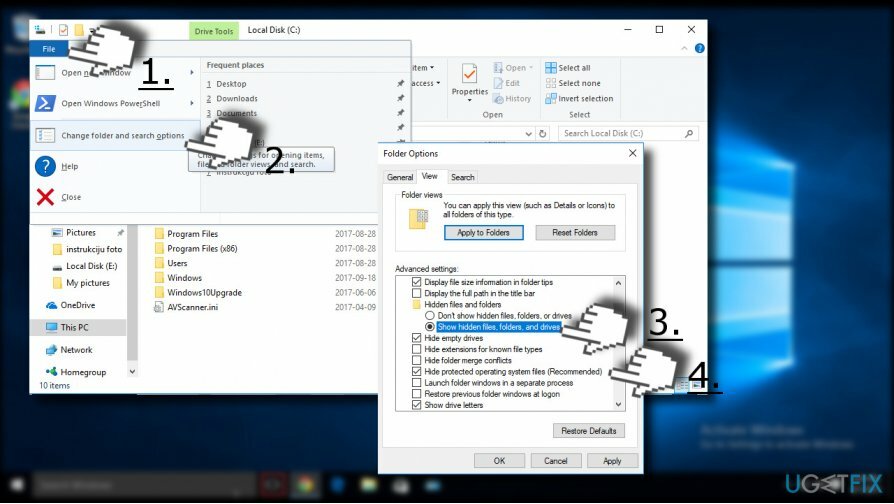
ノート: $ SysResetフォルダーの削除は完全に安全です。 フォルダには失敗したシステムリセット操作のログファイルが含まれているため、個人ファイルが失われたり、システムの整合性が損なわれたりすることはありません。 フォルダを削除するには、次のことを行う必要があります。
1. を右クリックします $ SysReset フォルダをクリックしてクリックします 消去. その後、ごみ箱を空にする必要があります。
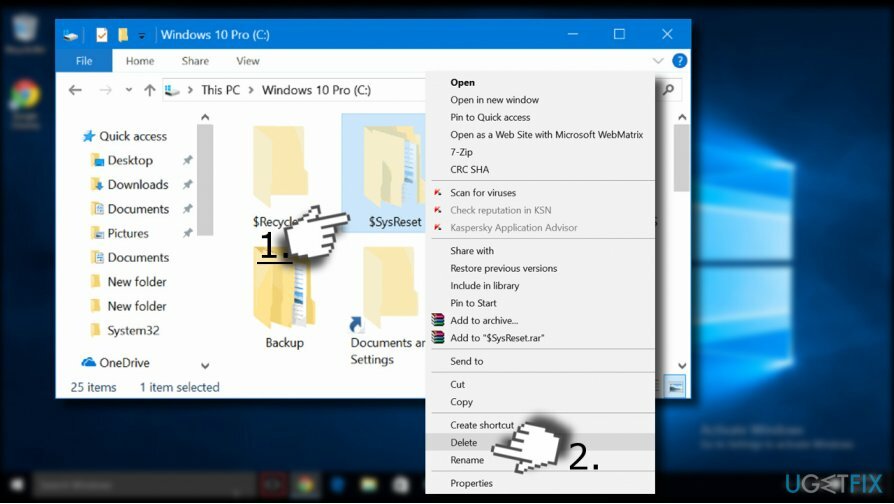
2. フォルダを完全に削除するには、フォルダをクリックして、Shiftキーを押しながら押し続けます 鍵 次にクリックします 消去 鍵。
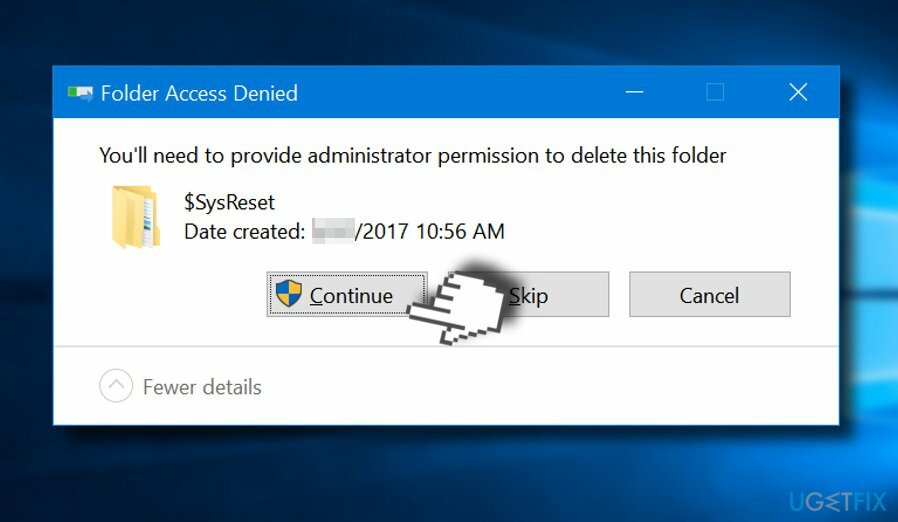
$ SysResetフォルダーを削除するために、管理者パスワードの入力を求められる場合があります。 したがって、次のような警告が発生した場合 「このフォルダを削除するには、管理者権限を付与する必要があります。」 [続行]をクリックします。 次に、管理者アカウントのパスワードを入力すると、フォルダが削除されます。
ワンクリックでプログラムを取り除く
ugetfix.comの専門家によって提示されたステップバイステップガイドの助けを借りて、このプログラムをアンインストールできます。 時間を節約するために、このタスクを自動的に実行するのに役立つツールも選択しました。 お急ぎの場合、または自分でプログラムをアンインストールするのに十分な経験がないと感じた場合は、次のソリューションを自由に使用してください。
オファー
今やれ!
ダウンロード除去ソフトウェア幸せ
保証
今やれ!
ダウンロード除去ソフトウェア幸せ
保証
Reimageを使用してプログラムをアンインストールできなかった場合は、サポートチームに問題を知らせてください。 できるだけ多くの詳細を提供するようにしてください。 問題について知っておくべきと思われる詳細をすべてお知らせください。
この特許取得済みの修復プロセスでは、2500万のコンポーネントのデータベースを使用して、ユーザーのコンピューター上の破損または欠落したファイルを置き換えることができます。
損傷したシステムを修復するには、ライセンス版を購入する必要があります リイメージ マルウェア除去ツール。

VPNを使用して地理的に制限されたビデオコンテンツにアクセスする
プライベートインターネットアクセス あなたのインターネットサービスプロバイダーを防ぐことができるVPNです、 政府、およびサードパーティがオンラインを追跡し、完全に匿名でいることを可能にします。 このソフトウェアは、トレントとストリーミング専用のサーバーを提供し、最適なパフォーマンスを確保し、速度を低下させません。 また、地理的制限をバイパスして、Netflix、BBC、Disney +、その他の人気のあるストリーミングサービスなどのサービスを、どこにいても制限なく表示できます。
ランサムウェアの作成者に支払いをしない–代替のデータ回復オプションを使用する
マルウェア攻撃、特にランサムウェアは、写真、ビデオ、仕事、または学校のファイルに対する最大の危険です。 サイバー犯罪者は堅牢な暗号化アルゴリズムを使用してデータをロックするため、ビットコインの身代金が支払われるまでデータを使用できなくなります。 ハッカーにお金を払う代わりに、最初に代替手段を使用するようにしてください 回復 失われたデータの少なくとも一部を取得するのに役立つ可能性のあるメソッド。 そうしないと、ファイルと一緒にお金を失う可能性もあります。 暗号化されたファイルの少なくとも一部を復元できる最高のツールの1つ– データリカバリプロ.